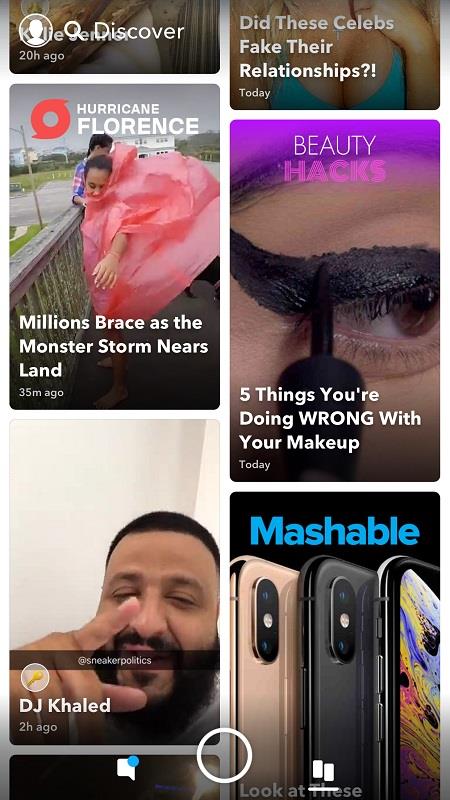Non si può negare che Snapchat sia un modo fantastico per condividere i tuoi momenti più stupidi con i tuoi amici. Ma sin dal suo inizio nel 2011, Snapchat ha attratto anche grandi aziende, personalità e tendenze sulla sua piattaforma innovativa. Al giorno d'oggi, c'è molto di più nell'app oltre a vedere quali dirottamenti stanno facendo i tuoi amici al momento. Puoi cogliere le ultime notizie, apprezzare opere d'arte uniche e farti grandi risate.

Visualizzare le storie di Snapchat è un'attività divertente e avvincente. Potresti passare innumerevoli ore a sfogliarne di diversi finché non ti accorgi di esserti incollato allo smartphone troppo a lungo. Snapchat ti consente di visualizzare le storie di altri utenti anche se non li segui o non li hai come amici di Snapchat. Le storie devono essere rese pubbliche affinché tu possa vederle.
Trovare tutte le storie pubbliche che potrebbero attirare la tua attenzione è relativamente facile. Puoi provare alcuni metodi per iniziare a concederti ore e ore di storie di Snapchat.
Diamo una rapida occhiata a come puoi vedere le storie di Snapchat senza seguire o aggiungere qualcuno.
Snapchat Scopri
Se vuoi vedere storie di utenti che non segui, Snapchat rende estremamente facile farlo tramite la funzione "Snapchat Discover".

Questa funzione ti consente di scoprire tutte le storie di Snapchat impostate su "Pubblico". Devi fare alcuni passaggi per accedere ai video, ma una volta che sei lì, troverai senza dubbio almeno alcune nuove persone da seguire o aggiungere al tuo account.
Ecco come accedere alla funzione Scopri di Snapchat:
- Avvia l'app Snapchat, quindi scorri verso sinistra sulla schermata iniziale per accedere alla finestra Scopri.
- Scorri verso l'alto fino a trovare la storia che desideri visualizzare tra quelle create da celebrità, agenzie di stampa, siti Web, YouTuber e altri.
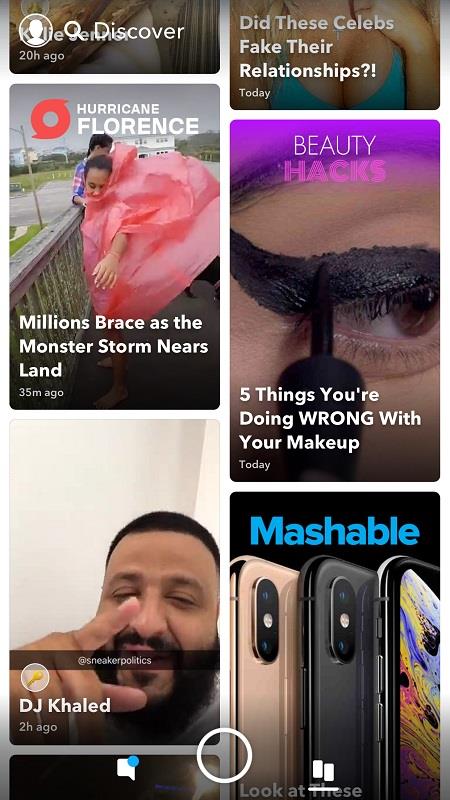
- Puoi toccare qualsiasi Storia in Snapchat Discover per visualizzarla.
- Sul video, tocca i "puntini di sospensione verticali" nella sezione in alto a destra per ottenere opzioni, tra cui "Iscriviti" e "Invia snap". Non tutti i video includono questa opzione.
- Nello stesso video, fai scorrere lo schermo verso l'alto per condividere lo snap video tramite Meta, Messenger, Twitter, Messaggi, Instagram e altri metodi. Inoltre, puoi copiare il collegamento, utilizzare la funzione "Aggiunta rapida" , inviarlo a vari gruppi, ecc.
- Sullo stesso video ancora una volta, puoi toccare il nome del profilo e l'icona nella sezione in alto a sinistra per visualizzare opzioni come "Visualizza altri episodi", "Iscriviti", Consigliato" e "Invia episodio a..."
- Per scorrere le storie in Snapchat Discover, puoi far scorrere lo schermo verso sinistra per andare indietro e verso destra per andare avanti, oppure puoi scorrere verso il basso sullo schermo per tornare alla pagina Scopri.
Ora sai come visualizzare le storie da profili non presenti nella tua lista di amici e puoi facilmente condividere o inviare gli snap, iscriverti e goderteli senza essere loro amico. Ovviamente, le impostazioni del profilo devono essere impostate su pubblico, altrimenti non le vedrai nella pagina Scopri.

Come vedere le storie che non sono pubbliche
Se la storia di un utente non è pubblica o non fa parte di Snapchat Live, non è possibile visualizzarla. Questa impostazione protegge la privacy di coloro che preferiscono non condividere le proprie storie con nessuno.
Alcune app potrebbero farti vedere una storia impostata come privata di qualcuno che non è tuo amico. Tuttavia, la maggior parte delle app proviene da fonti inaffidabili e coinvolge siti Web sospetti, opzioni di accesso o download, quindi non possiamo consigliare questa opzione. È quindi meglio evitare questi hack per evitare un potenziale divieto sul tuo account Snapchat.
Ad ogni modo, aggiungere una persona come tuo amico su Snapchat è molto più facile che cercare di hackerare il suo account.
Posso vedere le storie private senza aggiungere qualcuno?
No. A meno che la schermata di un amico non registri la storia e te la invii, o non diventi un follower, non puoi vedere una storia privata.
Posso simulare uno Snap dal vivo?
Sì, puoi simulare uno snap dal vivo su Snapchat .
Le storie sono il pane quotidiano di Snapchat. Le storie ti consentono di condividere foto e video con i tuoi amici e follower. Sono anche un ottimo modo per capire meglio un utente che ti piace o ottenere le ultime notizie su un evento significativo dalle persone che vi partecipano.
Segui i suggerimenti in questo articolo per vedere le storie pubblicate da altre persone non presenti nel tuo elenco di amici di Snapchat. Inoltre, non esitare a pubblicare una o due tue storie pubbliche perché non sai mai a chi potrebbe piacere e fare amicizia con te.